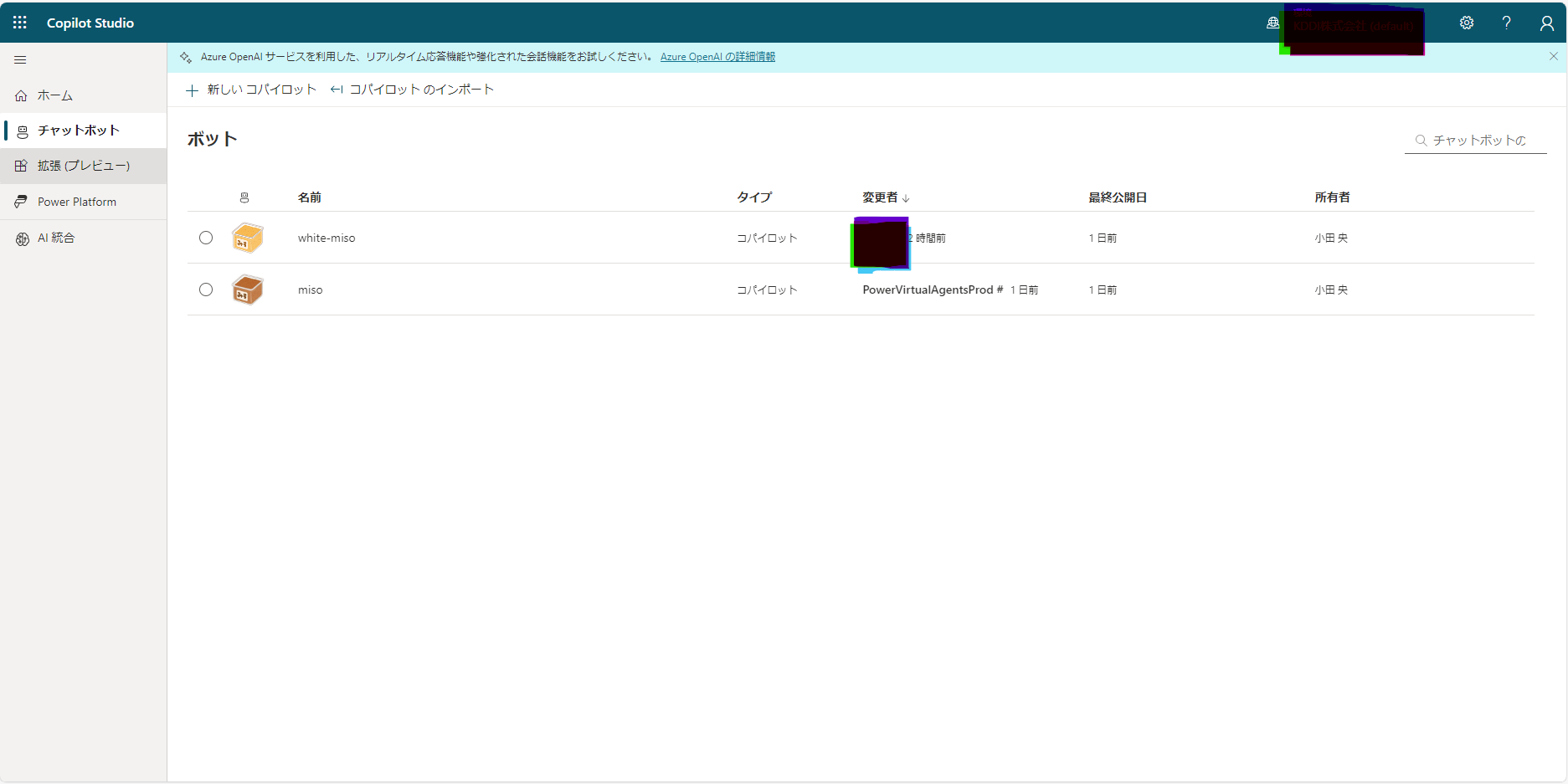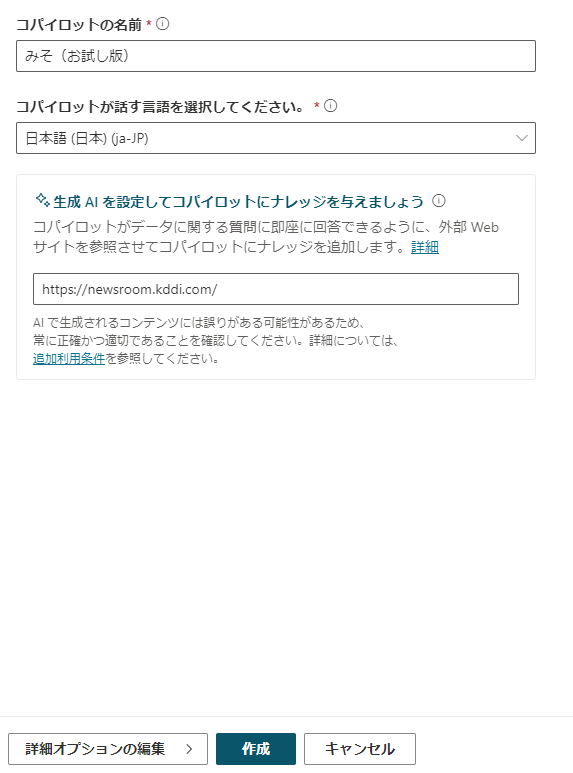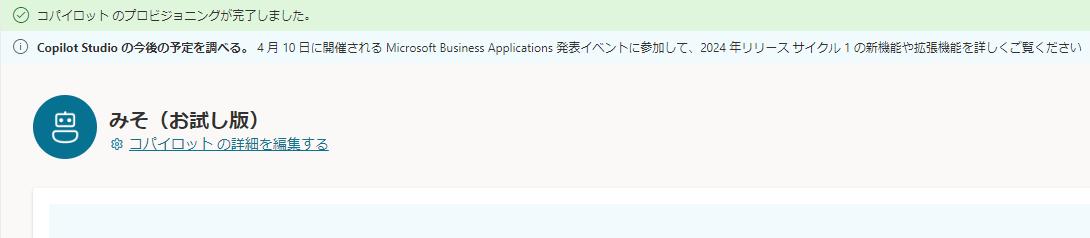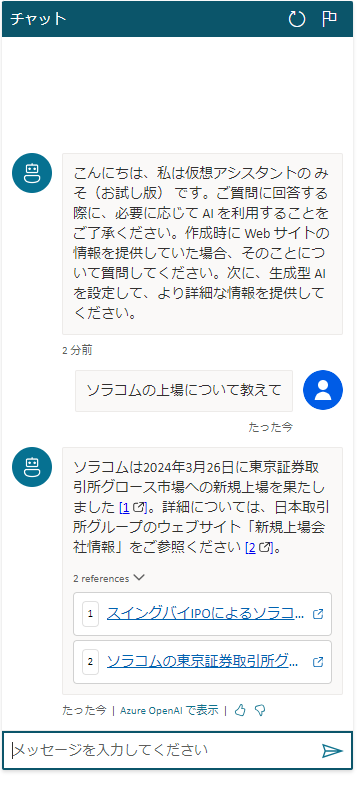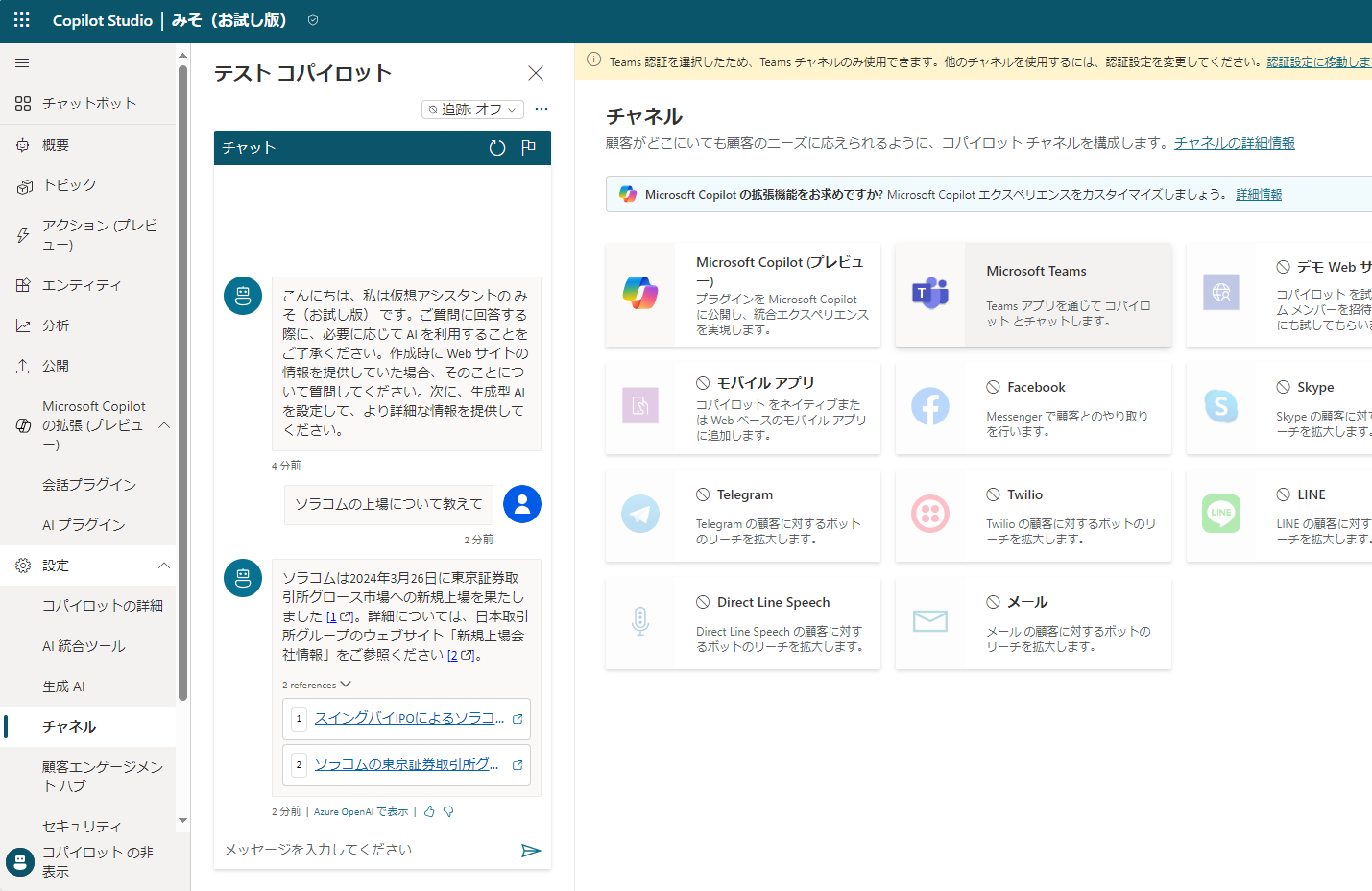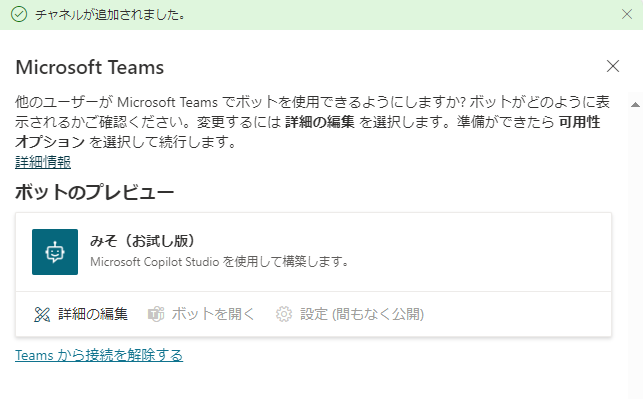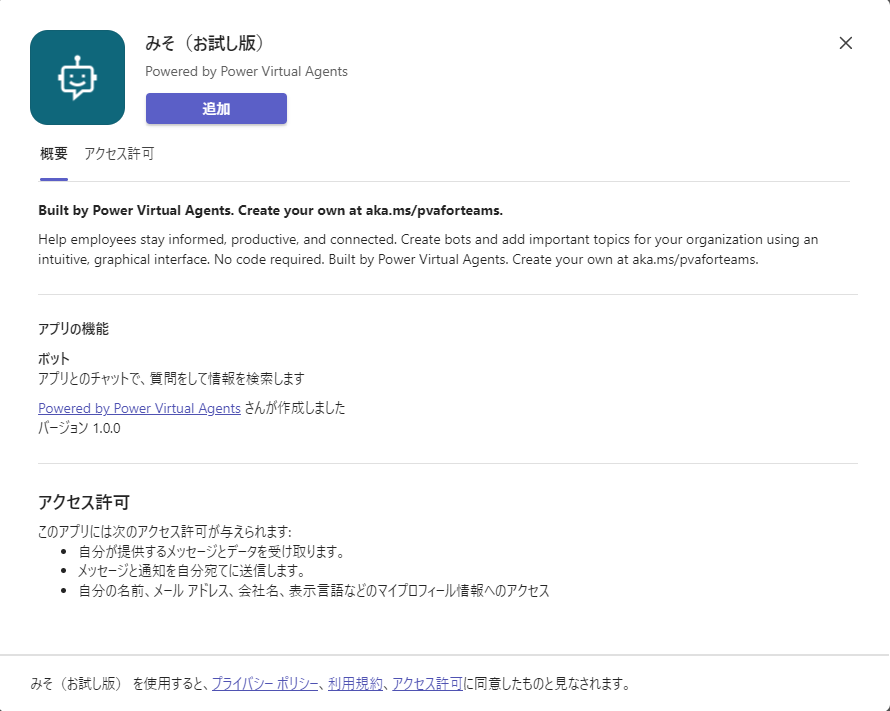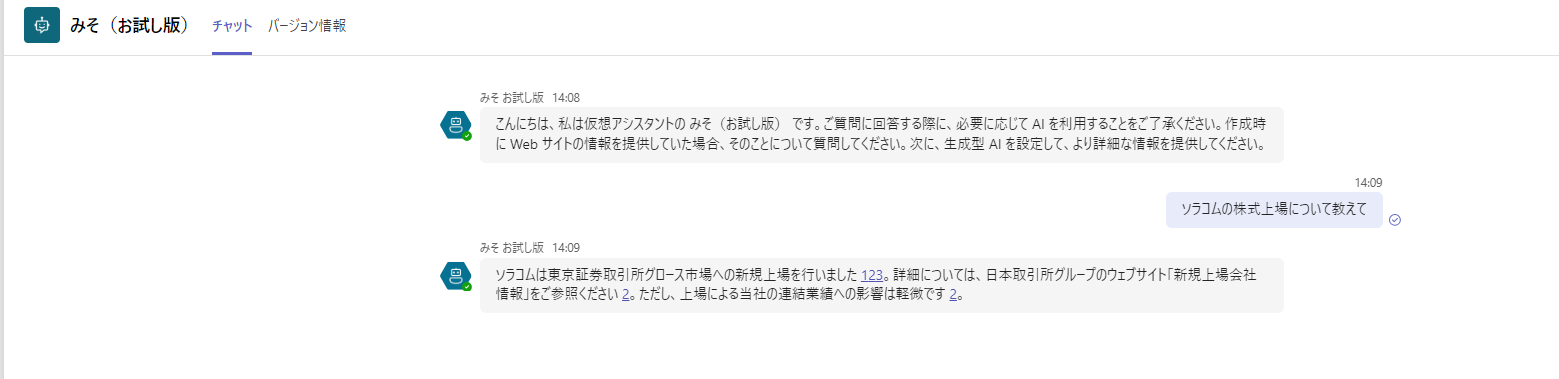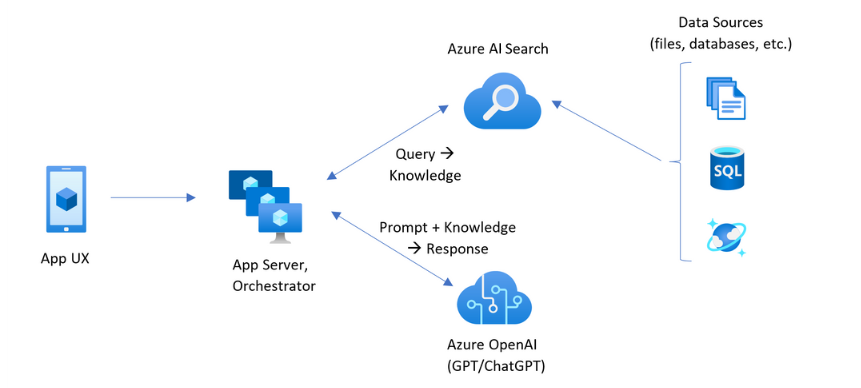0.はじめに(本記事について)
Microsoft Copilot Studio 利用レビューみたいな感じの記事です。
Webサイトをソースに独自ボットを爆速で作れた感動と勢いで書いてます。
・Microsoft Copilot Studio での独自チャットボット作成方法についてのチュートリアル
・Webページ等をデータソースとしたLLMボットを作ろうとしているが
どれを使うのがベストプラクティスか
という観点の記事になっています。特に後者についてはTo Be Continued…な内容で
なっていますが、どちらか気になると思った方はこのまま読み進めて貰えると幸いです。
1.Microsoft Copilot Studioで出来ること
簡単に(雑に)表記すると2つの機能があります。
・独自チャットボット作成
・Copilotの拡張
今回は前者、独自チャットボット作成の方法を紹介しています。
またCopilot拡張については現時点(2024/4/17)プレビュー扱いとなっており
GPTカスタムについては非活性となっています。
2.爆速3分間クッキング
~Microsoft Copilot Studioで独自チャットボット作ってみた~
早速、独自チャットボット作成していきます。
1)Copilot Studioホームから+新しい コパイロットを選択
2)参照する外部サイトの選択
Microsoft Copilot Studioではナレッジソースとして
外部サイトを参照させることが可能です。
今回はニュースサイトをナレッジとして追加してみました。そして「作成」
3)動作確認
外部サイトとして参照しているナレッジに応じた回答をしてくれています。
4)TeamsからBotを呼び出す
Teamsからボットを呼び出すことも可能です
Microsoft Teamsを選択してから →
「Teamsを有効にする」 →
他のユーザがボットを使えるようにするには公開設定が必要です。
公開設定をする場合は左側メニューにある「公開」タブから「公開」ボタンを
押下して設定をしましょう。
公開設定後、Teamsから開けるようになります
ボットを開く(イメージ画像上は非活性になってますが、公開すると活性になる)で
アプリを追加できるようになります
Teamsでチャットボットできるようになりました
本当に早いです。この記事を書いている方が時間かかってる位💦
喜々として書き始めたものの先行記事があったので貼り付けておきます。
https://qiita.com/Takashi_Masumori/items/74fac18e0ce57216c10a
こちらをみてもボット導入にかかる手間のなさ、手軽さが解って貰えるかと思います。
2.Microsoft Copilot Studioの位置づけ(雑感)
私が見聴き知っている(実際に触ったことのある)ものとの比較。
1) VS. Azure OpenAI を用いたRAGアーキテクチャ
手軽さで言えば圧倒的に
Microsoft Copilot Studio 独自チャットボット >> Azure OpenAI (RAG)
だけどデータソースを同一とした場合の回答精度などは未知数です。
(比較してみると面白いかも。執筆時点では未検証)
2) VS. Amazon Bedrock on Knowledge Base & Agents
おそらくアーキテクチャ的には
Amazon Bedrock on Knowledge Base & Agents ≒ Azure OpenAI (RAG)
という理解でいいと思います。とすると比較対象としてはAzure OpenAI (RAG)が
適切。何かを比較する場合はまずは1)かもしれません。
余談ですが
AWSでRAG構成APを試してみたい場合次の記事(特に下段)が非常に
とっつきやすい内容になっているので、やってみたい人は参考になると思います。
3.最後に
何か具体的な比較を行っていないため、感覚的なものでしかないのですが
Microsoft Copilot Studio(で作成するボット)はより利用者に近く
ローコード(ノーコード)的にLLMボットを作成できるものという印象を持ちました。
今後、実際に比較をしてみての結果など記事化できればと思います。
乞うご期待。